著Selena Komez4月に更新された10、2019
[まとめ]:WhatsAppメッセージをiPhoneからHuawei電話に転送する方法がわかりませんか? この記事では、WhatsAppチャット履歴をiPhoneからHuawei P30 / P30 Proに移動する効果的な方法を説明します。また、このiOSからAndroidへのWhatsApp転送ツールを使用して、WhatsAppメッセージ、写真、ビデオをPC / Macにバックアップし、簡単にAndroid。
「WhatsAppメッセージをiPhone7からHuaweiP30に転送する方法はありますか? iCloud経由でバックアップと復元は簡単ですが、WhatsAppチャット履歴をHuaweiP30に転送する方法がわかりません。
人々はまた読んだ:
* iPhoneから削除されたWhatsApp / Viber / Line / Messenger / Kik / WeChatのデータを復元
* Android上で削除されたWhatsAppのメッセージを回復
* WhatsAppメッセージ、写真、ビデオのバックアップと復元
古いiPhoneからAndroidに切り替えると、このような問題が発生します。iPhoneのWhatsAppデータは使用できますが、WhatsAppデータをAndroidフォンに復元するオプションが見つかりません。 WhatsAppの関係者が提案を提供していないため、AndroidとiPhoneの間でWhatsAppメッセージを転送するのは困難です。 では、WhatsAppメッセージをiPhoneからAndroid Huawei電話に転送する方法は?
心配しないでください。この投稿では、WhatsAppメッセージ、写真、オーディオ、ビデオをiPhoneからAndroidフォンに効果的に移動する簡単な方法を紹介します。 取りましょう iPhoneからHuawei P30 / P30 ProにWhatsAppメッセージを転送する 例として。
電話ツールキット – ソーシャルアプリの復元 電話とコンピュータの間でWhatsApp、連絡先、SMS、写真、ビデオ、通話履歴などをバックアップおよび復元できるだけでなく、あなたの役に立ちます。 iOSからAndroidにWhatsAppメッセージを直接転送する。 だから、あなたは直接iPhoneからAndroid携帯電話にWhatsApp会話を移動するためにAndroid転送ツールにこのiPhone WhatsAppを使用することができます。 さらに、このソーシャルアプリ復元ツールを使用すると、LINE、Viber、Kik、Wechatなど、iPhoneから他のソーシャルアプリのデータをバックアップおよび復元することもできます。
ソーシャルアプリの復元の主な機能:
ステップ1 コンピュータでPhone Toolkitをダウンロードして起動します
まず、このPhone ToolkitをPCまたはMacにダウンロードしてインストールして起動します。 プログラムを実行した後、あなたはインターフェースの中に8の主な機能があることがわかります。
ソーシャルアプリの回復、転送、切り替え、バックアップと復元、修復、消しゴム、ロック解除、復元。
電話間でWhatsAppメッセージを転送したり、WhatsAppデータをバックアップおよび復元したりする場合は、[ソーシャルアプリを復元する」がインターフェイスに表示され、ファームウェアのダウンロードが開始されます。 完了したら、もう一度クリックして「ソーシャルアプリの復元」を開きます。

ステップ2 「WhatsAppメッセージの転送」機能を選択します
そして、左側のコントロールパネルにある「Whatsapp」アイコンをクリックして、「WhatsAppメッセージを転送する"オプション。

ステップ3 iPhoneとHuawei P30の両方をコンピュータに接続します
iPhoneとHuawei P30をUSBケーブルでコンピューターに接続します。
Androidフォン接続の場合:コンピューターに接続する前に、AndroidでUSBデバッグを有効にする必要があります。
2つのデバイスは両方とも自動的に検出および認識されました。 WhatsAppデータをiOSからAndroidに移動するには、iPhoneに「Source」、Android Huawei Phoneに「Destination」というラベルが付いていることを確認する必要があります。

ヒント:中央の「Filp」をクリックして転送方向を切り替えることができます。
さらに、デバイス上の以前のWhatsAppチャット履歴が消去されることに注意してください。 そしてその データのバックアップと復元 この機能により、iOS / Androidデバイスからコンピュータにすべてのデータを安全にバックアップできます。
ステップ4 「転送」ボタンをクリック
準備ができたら、「Transfer
「WhatsAppメッセージをiPhoneからHuawei P30に直接転送し始めます。 転送中は、2つの機器を接続し続けてください。
ステップ5 Android Huawei PhoneへのiPhone WhatsAppメッセージの完全転送
メッセージ、写真、ビデオなどのWhatsAppデータをiPhoneからHuawei社の電話に完全に切り替えるには数分かかります。 終了するとすぐに、ポップアップウィンドウが表示されます。転送完了」 「スキップ」をクリックして閉じることができます。その後、Huawei電話に移動してWhatsAppを開くと、Hhawei P30の画面にWhatsAppチャットの履歴が大量に表示されます。
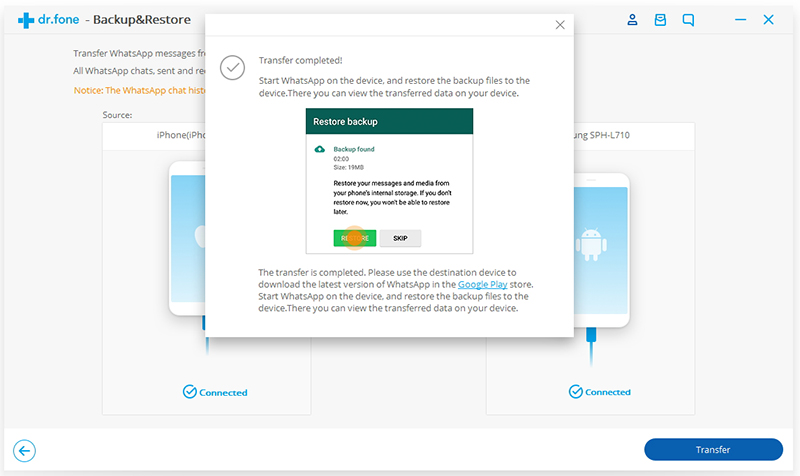
よくやった! 上はiPhoneからAndroid携帯にあなたのWhatsAppメッセージを転送する最も簡単な方法です。 あなたはサムスンギャラクシーS10 / S9 / S9 / S7、ギャラクシーノート9 /ノート8、ファーウェイメイト20 / 10 / P30 / P20、グーグルピクセル3、モトローラ、LG、ソニーなどのような新しいAndroid携帯を持っているならこのAndroidのツールキットの助けを借りてiPhoneとAndroid、AndroidとAndroidの間でWhatsAppデータを移動するのは簡単。
ソーシャルアプリのデータを今すぐダウンロードして自分で移動してみませんか。
プロンプト: 次のことを行う必要があり ログイン あなたがコメントすることができる前に。
まだアカウントがありません。 ここをクリックしてください 登録.
本当に便利です。 私はiPhoneとHuawei Mate 20 Proも持っています。このWhatsAppマネージャツールは、WhatsAppデータをiPhoneからHuawei電話に直接転送するのに役立ちます。また、WhatsAppメッセージ、写真、ビデオをコンピュータに簡単にバックアップするのにも役立ちます。